
Первые шаги на вашем новом Android-устройстве
Если вы только что стали или вот-вот станете счастливым владельцем нового Android-устройства, то несколько простых и полезных советов по работе с ним вам отнюдь не помешают. Предлагаем вам те из них, которые могут пригодиться для успешного начала работы с вашим планшетом или смартфоном.
1 Как сделать скриншот
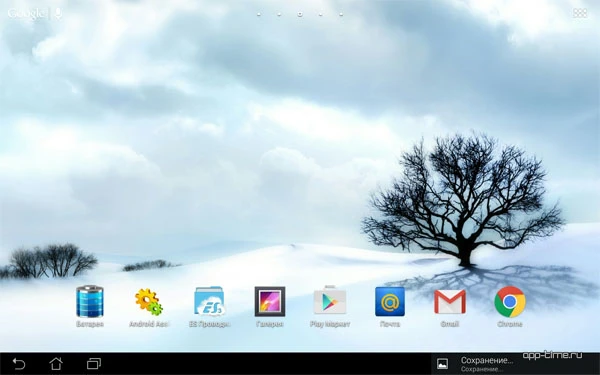
В различных устройствах скриншоты делаются по-разному, но наиболее часто встречающаяся комбинация - это нажатие кнопки питания одновременно с кнопкой уменьшения громкости. Скриншоты сохраняются в вашей галерее в папке под названием Screenshots – так что долго искать их вам не придётся.
2 Как убрать ненужные приложения
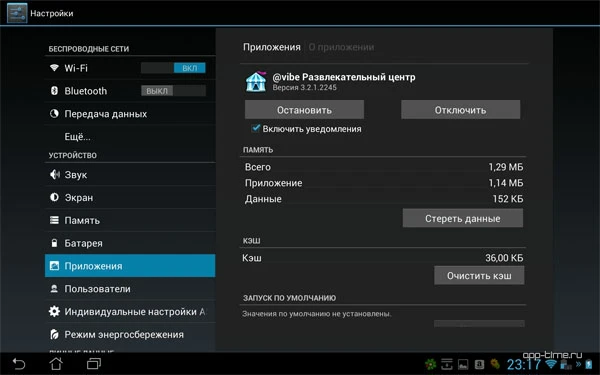
Если вы – не владелец Nexus, то, скорее всего, на вашем устройстве есть масса предустановленных приложений, зачастую не слишком нужных и занимающих место в памяти и на экране. Удалить их полностью без получения root-прав вы не сможете, но есть и более простой способ избавиться от них. Для этого вам необходимо зайти в меню настроек, войти в список приложений, выбрав Все, после чего выбрать из списка то приложение, которое вам не нужно. На экране появится кнопка Остановить, и если вы нажмёте её, то данное приложение больше не стартует, пока вы не выберете Включить.
3 Как создать папку
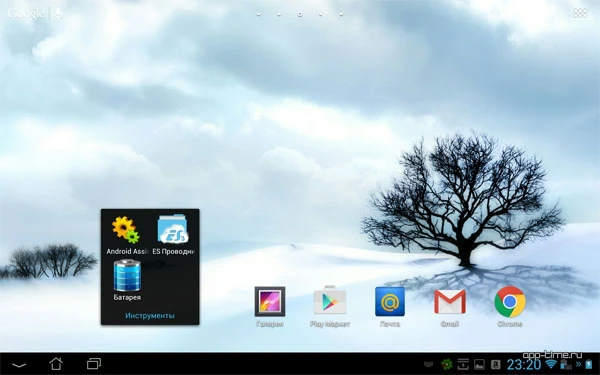
Создать папку на экране очень просто: коснитесь длинным тапом какого-либо приложения, затем перетащите его поверх другого приложения. В результате, оба эти приложения окажутся во вновь созданной папке. Чтобы сменить имя папки, тапните по ней, после чего перед вами появится окошко для ввода текста. Новые приложения переносятся в папку перетаскиванием на неё – проще некуда.
4 Как ограничить использование данных
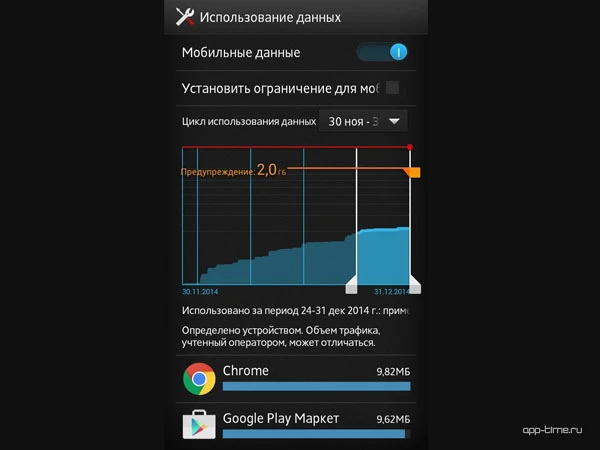
Если вы пользуетесь мобильным интернетом, то наверняка в вашем тарифе есть ограничения по объёму траффика. Чтобы избежать перерасхода и не выходить за пределы выделенного вам количества мегабайт, вы можете установить собственный лимит прямо в настройках вашего гаджета. Для этого зайдите в пункт Использование данных и с помощью слайдера установите верхний предел траффика.
5 Как отключить уведомления
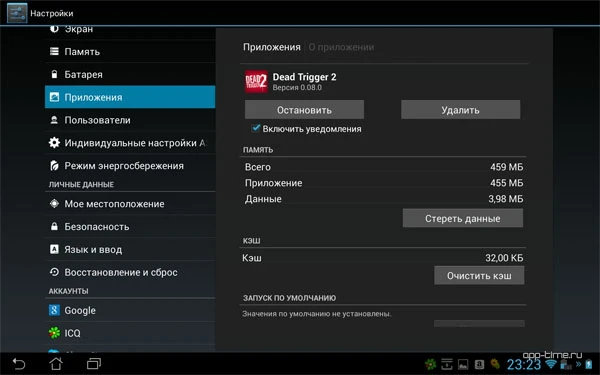
Если вас раздражают уведомления из приложений, то вы можете убрать их, и сделать это крайне просто – в меню Настройки выберите Приложения, найдите в списке именно то, которое надоедает вам ненужными сообщениями и пролистайте всю информацию о нём. Найдите пункт «Показывать уведомления» и уберите галочку с него.
6 Как удалённо устанавливать приложения
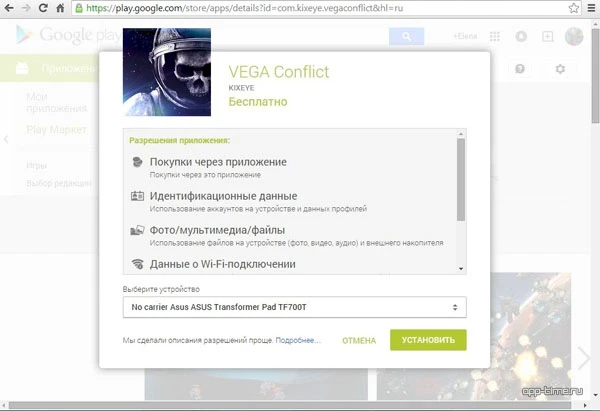
Google Play Store позволяет вам дистанционно устанавливать приложения на ваши устройства. Для этого требуется всего лишь, находясь в Google Play, нажать кнопку «Купить» или «Установить». После этого вам предстоит выбрать из выпадающего списка нужное устройство, и закачка приложения на него начнётся автоматически, как только это устройство получит доступ в Интернет.
7 Как вернуть деньги за приложение
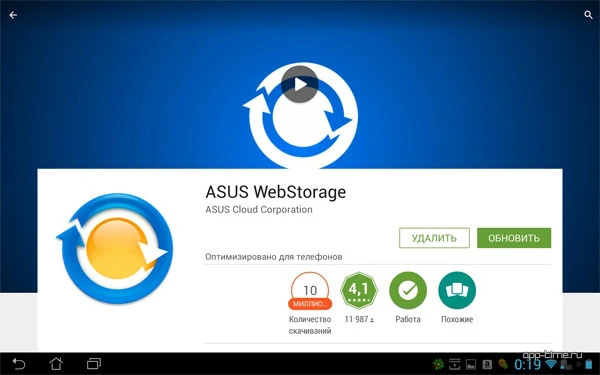
Сейчас Google Play Store предлагает вам два часа, в течение которых вы можете вернуть свои деньги обратно, если купленное приложение по какой-то причине вас не устраивает. Для этого вам нужно деинсталлировать приложение, и деньги за него практически сразу же окажутся на вашем счету. Удалить приложение вы можете из меню Настройки – Приложения или из Google Play, нажав кнопку «Удалить».
8 Как добавить виджет
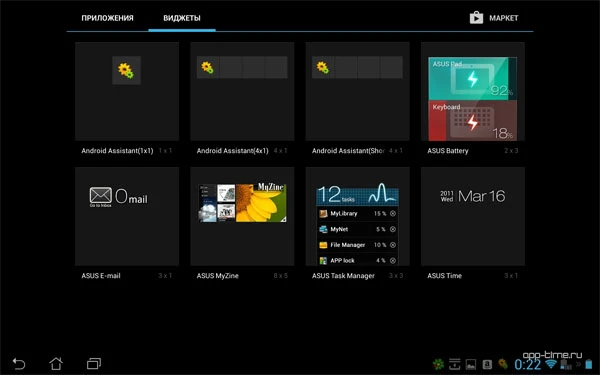
Виджеты – крайне удобная вещь, позволяющая вам получать доступ ко всем функциям приложения, не открывая его. Чтобы добавить виджет какого-либо приложения, вам необходимо коснуться свободного места на экране длинным тапом, затем выбрать «Добавить» и «Виджет», после чего выбрать нужный виджет из списка. Как только он появится на экране, вы сможете перемещать его так, как вам удобно.
9 Как увидеть рекомендованные вам игры и приложения
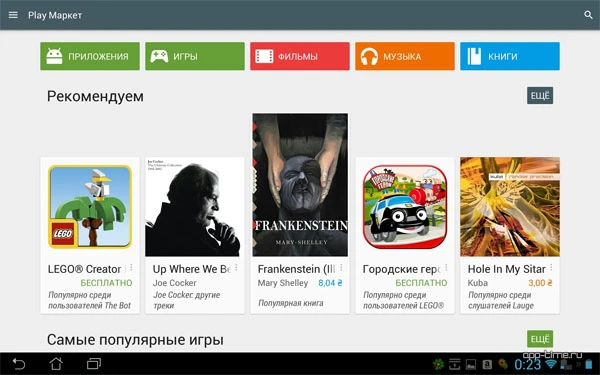
Если у вас есть Android-устройство, то, значит, есть и аккаунт Google. Play Store использует информацию из вашего аккаунта для того чтобы рекомендовать приложения согласно вашим предпочтениям и выбору ваших друзей. Чтобы увидеть их, просто зайдите в Google Play.
10 Как устанавливать приложения не из Google Play
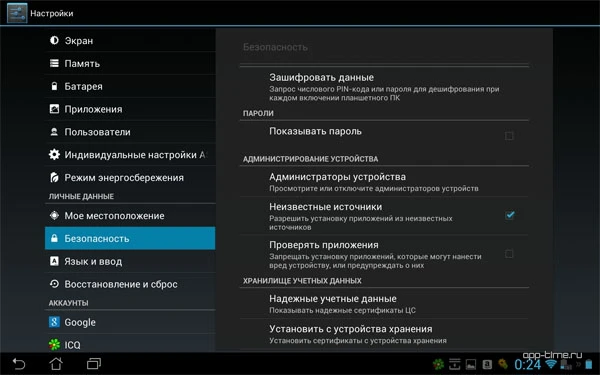
Если вы хотите играть в игры от сторонних разработчиков или пользоваться приложениями, скачанными не из Google Play Store, вам придётся изменить настройки вашего устройства. Для этого вам нужно зайти в Настройки – Безопасность и отметьте галочкой пункт Неизвестные источники – это позволит устанавливать всё что угодно и когда угодно.
Остались вопросы? Задай их в комментариях, и мы постараемся помочь вам ;)
















